コンピュータ起動時に、SoundGrid Studioアプリケーション の自動起動を止めたい
SoundGrid Studioアプリケーション画面を開き
SETUPタブから、画面右側にございます"LAUNCH APPLICATION ON STARTUP"のチェックを外すと自動起動を停止します。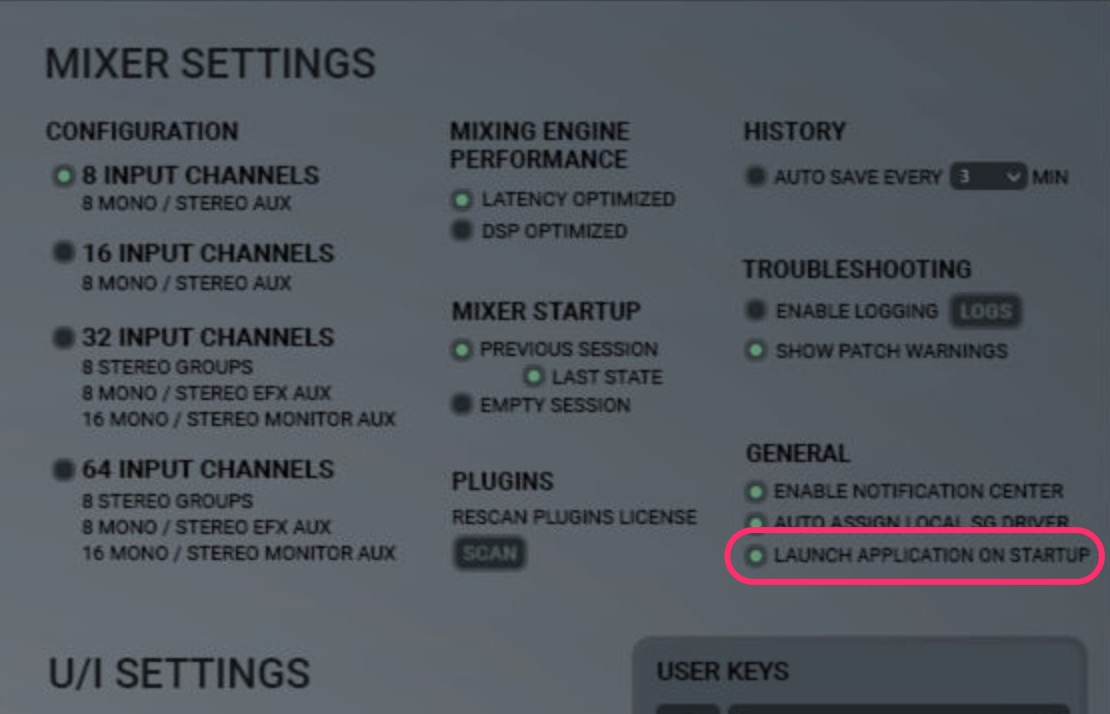
Related Articles
Application failed to intializeメッセージが表示されSoundGrid Studioアプリケーションが起動できない
Application failed to intialize のメッセージが表示され、SoundGrid Studioアプリケーションが起動できない場合は以下手順を お試しください。 1 - アプリケーションのアクティベーションを確認する はじめに、アプリケーションのライセンスがコンピュータまたはUSBメモリにアクティベートされていることを確認します。 1. Waves Centralを起動します。 Windows:デスクトップショートカットまたはスタートメニュー > すべてのプログラム > ...SoundGrid I/O以外のインターフェイスとSoundGrid Serverご利用方法
ImpactServer、ServerOne、ExtremeServer、DGSなどSoundGrid ServerとSoundGrid I/O以外のオーディオインターフェイスと組み合わせてご利用いただく場合、以下の手順にて設定を行なってください。 SoundGrid Serverをご利用いただくことにより、SoundGrid対応プラグインがサーバー上のプロセッサで動作が行えます。 ご注意 ご利用のオーディオインターフェイスは44.1-96kHzのマルチクライアントに対応した、ASIO/Core ...DiGiGrid [D]とSoundGrid Mobile Serverで配信を行う設定方法
使用する機材(参考例) ・DiGiGrid [D] ・SoundGrid Mobile Server ・SoundGrid Studioアプリケーション ・SoundGridを構成するためのネットワーク・ハブ ・Wavesプラグイン・エフェクト ・OBS Studio ・XLR端子接続のマイクロホン ソフトウェアのインストール 1.SoundGrid Studioのライセンスを入手 Wavesアカウントを作成し、下記ページのGET SOUNDGRID STUDIO FREEをクリックします。 ...SoundGrid Studio + eMotion ST 8 Ch. Mixer V14動作環境
SoundGrid Studio + eMotion ST 8 Ch. Mixerの最新の動作環境は下記の通りです。 他のSoundGridアプリケーションの詳細な動作環境は下記ページをご参考ください。 eMotion LV1 動作環境 SuperRack 動作環境 StudioRack 動作環境 より詳細なアップデート内容については、下記リリースノート・更新情報ページを合わせてご参照ください。 SoundGridアプリケーション リリースノート 更新情報 旧バージョンのSoundGrid ...SG Connect:オーディオ・インターフェイスとSoundGrid Serverの組み合わせによる 設定手順
このページでは、一般的な非SoundGridオーディオインターフェースとSoundGridサーバーを組み合わせ、StudioRackにて外部プロセッサによるプラグイン処理の手順をご案内いたします。 SoundGridサーバーを追加するだけで、コンピュータ本体のCPU負荷を大幅に軽減できます。 ...